
2020-08-05 10:31:03 编辑:匿名

方法/步骤如下:
1、进入控制面板→程序和功能,点击左侧的“打开或关闭windows功能”。
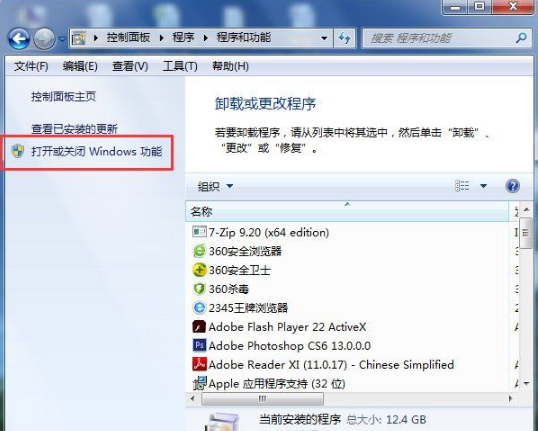
2、在打开的“Windows功能”窗口中,找到“Internet Explorer 8”。
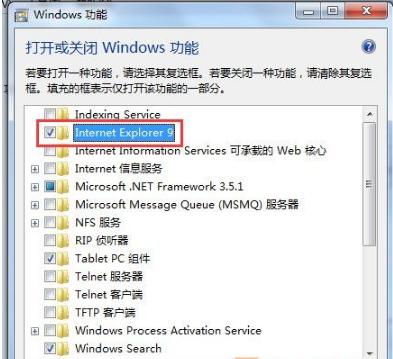
3、将前面的勾选去掉,由于关闭的是系统功能,会弹出一个警告对话框,点击“是”即可。
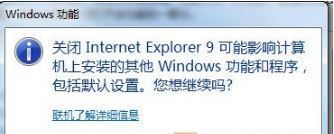
4、点击“确定”后,会弹出一个系统配置对话框,等待配置完成,此过程中不要切断电脑电源或关机,配置完成后会自动关闭对话框。
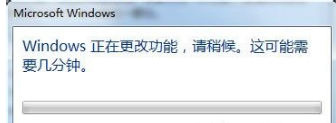
5、打开或关闭windows功能后,会在关机和开机时出现一个配置更新的界面,在配置过程中不要切断电源和关闭电脑,耐心等待配置完成即可。
Win7删除IE的方法和步骤就给各位详细介绍到这里了。如你也不需要系统自带的IE浏览器,可以删除它,不知道怎么删除的可以参考上述的方法去删除它。希望能够帮助到更多有需要的人。
以上就是IEfans网小编为大家带来的关闭IE浏览器的方法介绍,喜欢的小伙伴们请大家继续关注IE浏览器中文网。